Nem og hurtig Android Root-guide

Efter at have rootet din Android-telefon har du fuld systemadgang og kan køre mange typer apps, der kræver root-adgang.
Med hver ny version af Android kommer der en byge af skjulte funktioner. Google skjuler normalt disse funktionaliteter for at forhindre unødvendig fidus fra brugere og efterlade dem et sted, hvor de kan opdage disse hemmelige Android-funktioner på egen hånd.
Som enhver anden softwareopdatering kommer den seneste Android-version 'Pie' med adskillige forbedringer og sin egen andel af fejl. Ikke desto mindre overhaler den også de eksisterende Oreo-funktioner og introducerede en masse nye ting, vi har ventet i så mange år.
Den håndfuld funktioner såsom Digital Wellbeing, Gesture Navigation, App Timer, Smart Notification Channels osv. er nogle nyttige tilføjelser, men der er meget mere til Android Pie end det.
Gå ikke glip af: Nye funktioner introduceret med Android Pie. Klik her & her !
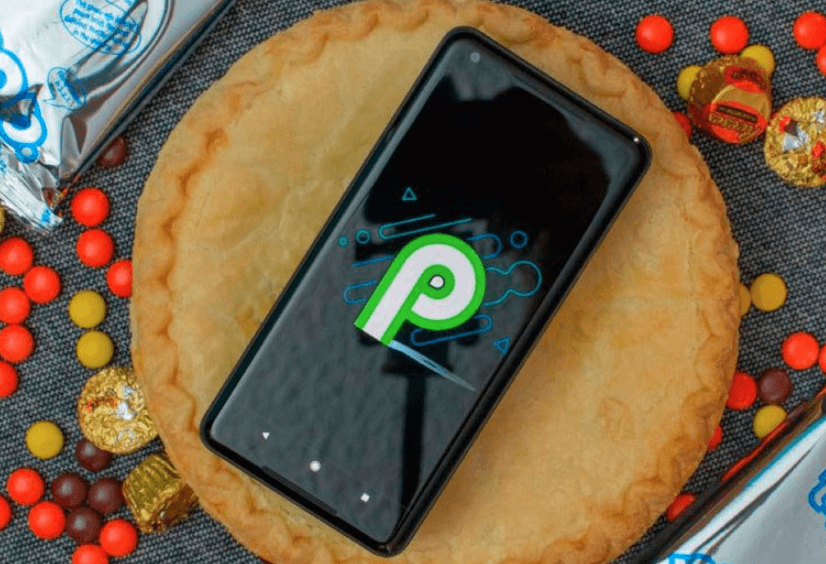
7 skjulte Android Pie-funktioner
Så før du snupper kagen, er her listen over hemmelige Android-funktioner, som sikkert mange gik glip af på den seneste Android-version:
Den helt nye Android-version 'Pie' er fokuseret på brugeroplevelse. Hvis du nogensinde har befundet dig i en situation, hvor du ønsker at overdrage din enhed til nogen, uden at vise nogen meddelelse på låseskærmen, vil denne funktion hjælpe! Den deaktiverer simpelthen fingeraftrykssensor eller ansigtsgenkendelse og skjuler følsomt indhold fra at blive vist på låseskærmen. Bare gå et par lag dybt for at finde muligheden.
Gå til menuen Indstillinger > Klik på Sikkerhed og placering > Under fanen Enhedssikkerhed , find indstillingen Låseskærmpræferencer, skift nu til "Vis låsemulighed" .
Nu har du gjort funktionen synlig. Sådan bruges det: Hold tænd/sluk-knappen nede, indtil du får besked om at slukke eller genstarte. En ny låseknap vil også blive tilføjet, tryk på den og telefonen låser sig automatisk og stopper også med at vise meddelelser eller beskeder på låseskærmen.
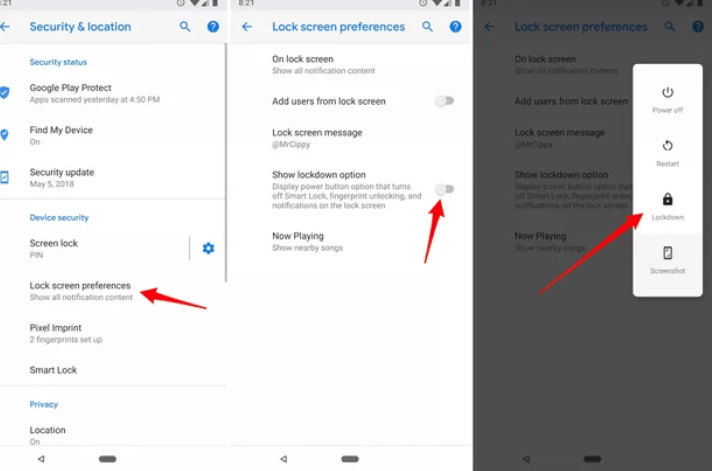
Feature Flags er en ganske interessant og praktisk funktionalitet for dem, der ikke kunne lide den nye brugergrænseflade, introduceret med Android Pie. Ved at bruge funktionen kan man nemt tilpasse brugergrænsefladen, så den kan ligne Oreo-versionen. Du kan ændre indstillingsdesignvalg, batterisektion, tidszoner osv.
Selvom funktionen ikke er aktiveret som standard, så hvis du vil aktivere den. Gå til menuen Indstillinger > Vælg menuen Om telefon > Find byggenummer > Tryk konstant på det flere gange, indtil du får beskeden "Du er nu en udvikler!" > Åbn indstillinger for udviklere og find indstillingen Feature Flags , nu har det sjovt at tjekke ud, hvad der sker!
Billedkilde: 9to5Google
System UI Tuner er en funktion, der har eksisteret siden Marshmallow (Android 6) blev lanceret. Ved at bruge funktionen kan du nemt ændre din statuslinje uden selv at roote din enhed. Men det er lidt svært at låse op for funktionen, så læs trinene omhyggeligt!
Lige nu understøtter Android Pie ikke en række appstartere, så du skal downloade Nova Launcher og oprette en widget for at vise System UI Tuner.
Trin 1- Installer Nova Launcher. Langt tryk på startskærmen > Vælg Widgets > Under Nova Launcher- fanen > Vælg Aktiviteter > Rul ned og find "System UI" > vælg hurtigt System UI Demo Mode, den er til stede nederst på skærmen.
Trin 2- Widget er blevet oprettet, tryk på den for at starte flere muligheder såsom tilstande "Statuslinje" og "Forstyr ikke" .
Trin 3 - Slå nu blot de muligheder, du ikke længere har brug for, eller hvordan du vil have det vist. Du kan også aktivere eller deaktivere DND-tilstand herfra.
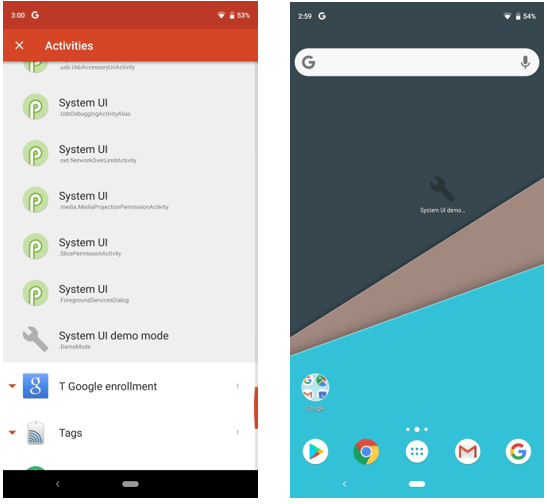
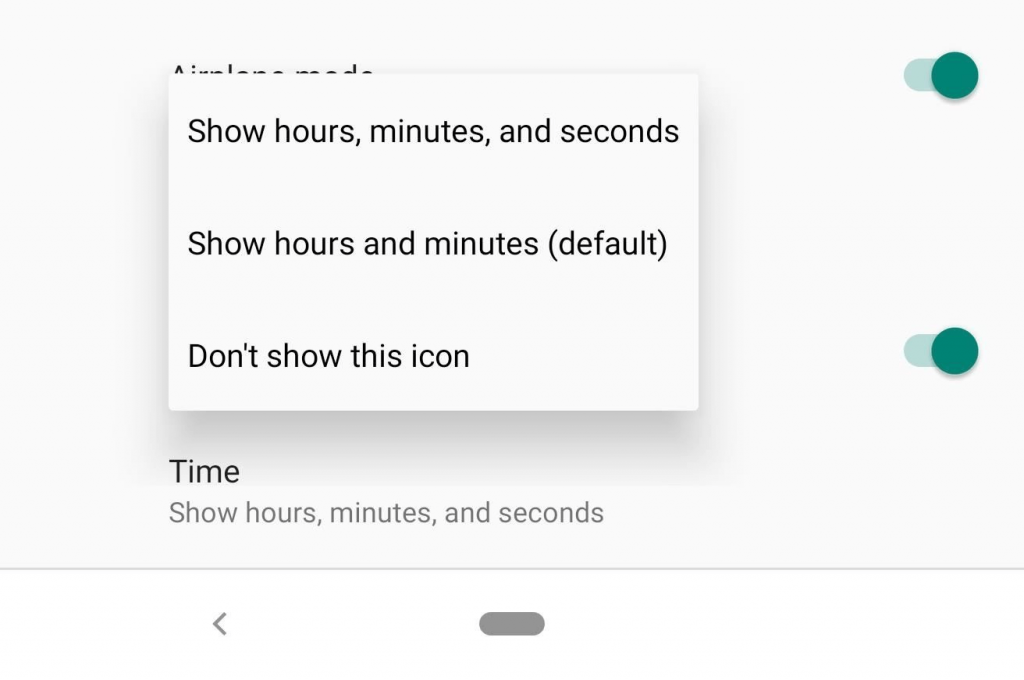
Kilde: android.gadgethacks.com
Udforsk mere og find andre fantastiske værktøjer, der følger med System UI Tuner for at tilpasse din Android-oplevelse.
Ingen tvivl om, at Android altid har overrasket sine brugere med overraskelser. Desuden er Android Pie en komplet pakke. Den seneste version bringer det populære Flappy Bird-spil, som er navngivet som "Flappy Droid" i Pie. Det blev oprindeligt introduceret med version 5.0 (Lollipop). I begyndelsen plejede det at være et gennemsnitligt spil, men det er konstant blevet opdateret med forskellige miljøer. Så hvis du vil låse spillet op, skal du følge trinene:
Trin 1- Igen skal du downloade Nova Launcher og oprette en widget for at vise spillet.
Installer Nova Launcher. Langt tryk på startskærmen > Vælg Widgets > Under Nova Launcher fanen > Vælg Aktiviteter > Rul ned og find "System UI".
Trin 2- Tryk på "System UI" og vælg "Marshmallow Land".
Trin 3- Når den er valgt, ændres widgetten automatisk til 'P'- ikonet.
Bare klik på det og begynd at spille spillet!
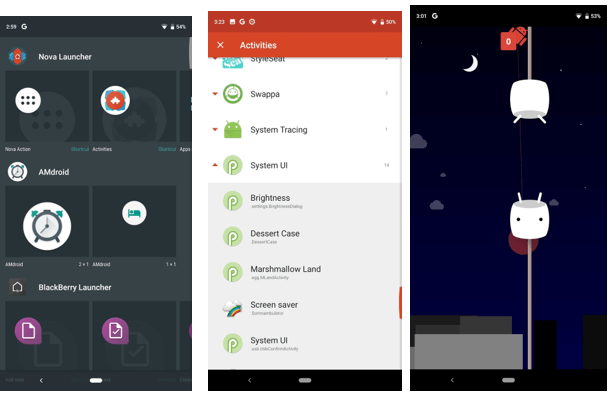
Læs: Sådan flasher du "Android P" på din Pixel-smartphone?
Hvis du ikke kan finde funktionen Split Screen på din Android Pie, er det sandsynligvis fordi Google har flyttet funktionaliteten til skærmen "Seneste apps".
Når du åbner de seneste apps, kan du også bemærke app-ikoner. Se skærmbilledet nedenfor!
Når du trykker på ikonet, åbner det et pop op-vindue, afslører delt skærm, skærmfastgørelse og appinfo.
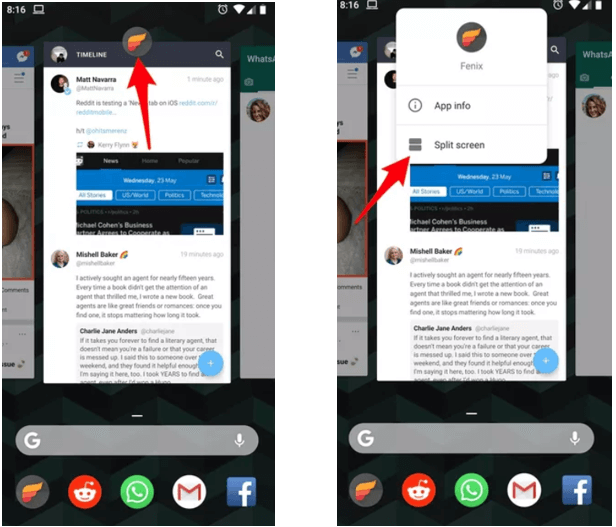
Billedkilde: CNET
Start batterimenuen med det samme fra din startskærm. Hvordan? Du skal blot trykke på batteriikonet i øverste højre hjørne af skærmen. Det vil nemt omdirigere dig til batterimenuen, hvor du kan se, hvor meget batteri der er tilbage på din telefon. Fedt, ikke?
Android 9- Pie bringer en speciel funktionalitet kaldet "App Timer", der hjælper sociale afhængige med at indstille tid til brug af enheden. Når den er aktiveret, begrænser App-timeren automatisk brugen af apps og nedtoner simpelthen ikonerne fra startskærmen.
Find denne hemmelige Android-funktion i Dashboard-indstillinger.
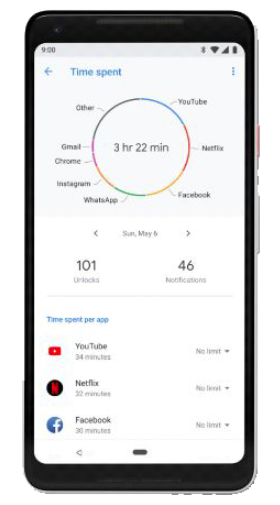
Kilde: CNBC
Slutnote:
Den seneste Android-version 'Pie' er fyldt med fede funktioner. Selvom det allerede er blevet rullet ud til Pixel Phones. Og ikke-google telefonbrugere kan forvente opdateringen ved udgangen af dette år. Men sænk ikke dit spændingsniveau, da du stadig kan smage alle Android P-funktionerne på din nuværende smartphone. Gad vide hvordan? Sådan får du "Android Pie"-look på din telefon !
Fortæl os også, hvilken funktion du fandt den mest interessante? Del dine tanker om den helt nye Android Pie i kommentarfeltet nedenfor.
Efter at have rootet din Android-telefon har du fuld systemadgang og kan køre mange typer apps, der kræver root-adgang.
Knapperne på din Android-telefon er ikke kun til at justere lydstyrken eller vække skærmen. Med et par enkle justeringer kan de blive genveje til at tage et hurtigt billede, springe sange over, starte apps eller endda aktivere nødfunktioner.
Hvis du har glemt din bærbare computer på arbejdet, og du har en vigtig rapport, du skal sende til din chef, hvad skal du så gøre? Brug din smartphone. Endnu mere sofistikeret, forvandl din telefon til en computer for at multitaske lettere.
Android 16 har låseskærmswidgets, så du kan ændre låseskærmen, som du vil, hvilket gør låseskærmen meget mere nyttig.
Android Picture-in-Picture-tilstand hjælper dig med at formindske videoen og se den i billede-i-billede-tilstand, hvor du ser videoen i en anden brugerflade, så du kan lave andre ting.
Det bliver nemt at redigere videoer på Android takket være de bedste videoredigeringsapps og -software, som vi nævner i denne artikel. Sørg for, at du har smukke, magiske og stilfulde billeder, som du kan dele med venner på Facebook eller Instagram.
Android Debug Bridge (ADB) er et kraftfuldt og alsidigt værktøj, der giver dig mulighed for at gøre mange ting, f.eks. finde logfiler, installere og afinstallere apps, overføre filer, roote og flashe brugerdefinerede ROM'er og oprette sikkerhedskopier af enheden.
Med automatiske klik-applikationer behøver du ikke at gøre meget, når du spiller spil, bruger applikationer eller bruger opgaver, der er tilgængelige på enheden.
Selvom der ikke findes nogen magisk løsning, kan små ændringer i, hvordan du oplader, bruger og opbevarer din enhed, gøre en stor forskel i at bremse batterislid.
Den telefon, som mange elsker lige nu, er OnePlus 13, fordi den udover overlegen hardware også besidder en funktion, der har eksisteret i årtier: den infrarøde sensor (IR Blaster).







